タスクマネージャーをすぐに起動する二つの方法
タスクマネージャーって便利ですよね。
現在起動中のプロセスを確認し、タスクを終了したり、メモリ、CPUなどのパフォーマンスを確認できたりします。
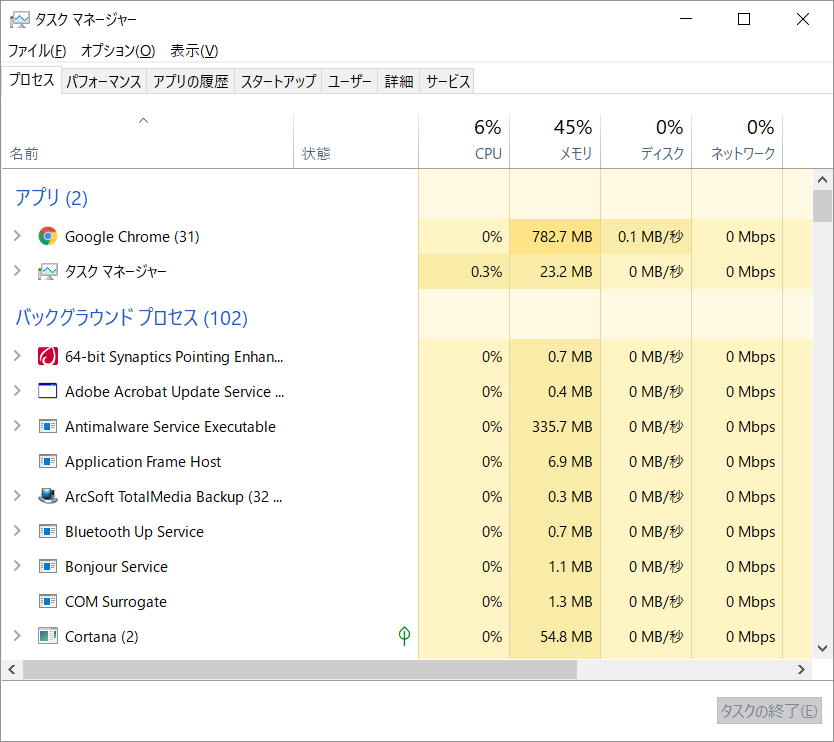
パッと呼び出したいけど、メニューから探して起動するのは面倒。
そこで、今回はタスクマネージャーをすぐに起動できる方法を2つ紹介します。
方法1.ショートカットを作成する方法
以下の手順で「タスクマネージャー」のショートカットを作成できます。
step
1ディスクトップで右クリックをする
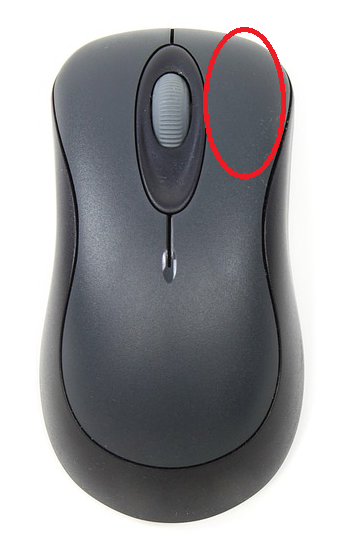
step
2[新規作成] > [ショートカット]を選択
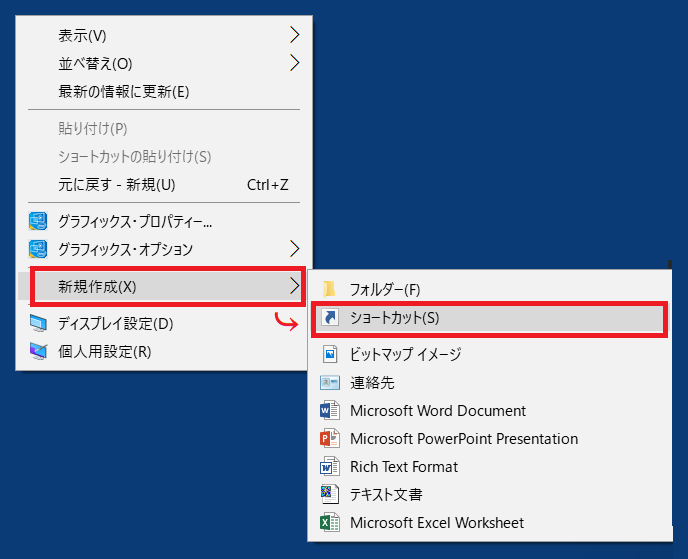
step
3項目の場所を[taskmgr]と入力し[次へ]をクリック
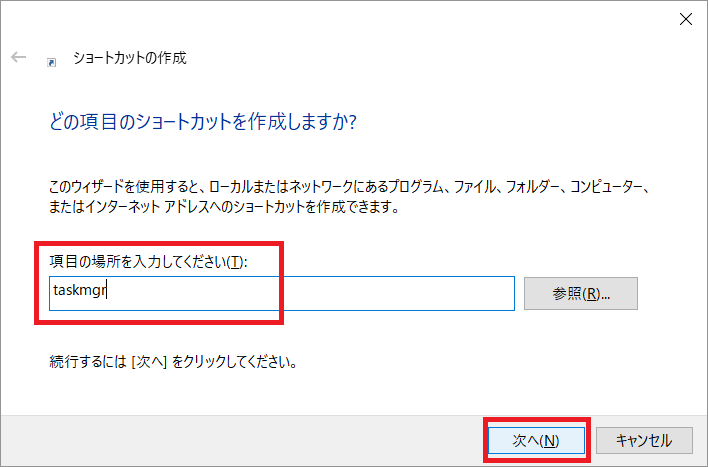
step
4「タスクマネージャー」など名前を付ける
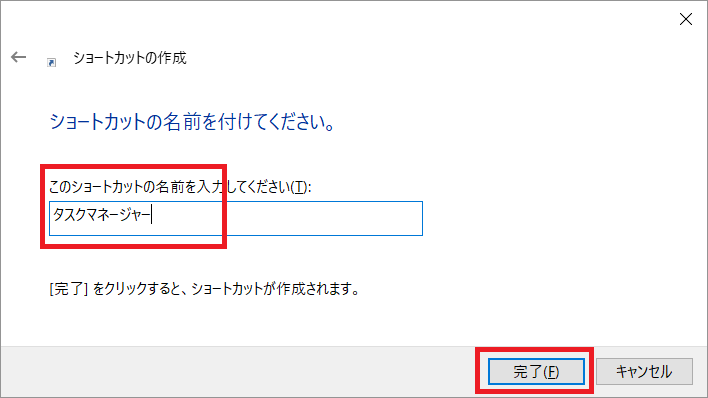
step
5アイコンがディスクトップにできる

次からは、アイコンをクリックしたらタスクマネージャーがすぐに起動できます。
方法2.キーボードショートカット(ショートカットキー)を使う方法
キーボードショートカットでタスクマネージャーを起動することができます。
手順:「Ctrl」キーと「Shift」キーを押しながら「Esc」キーを押す
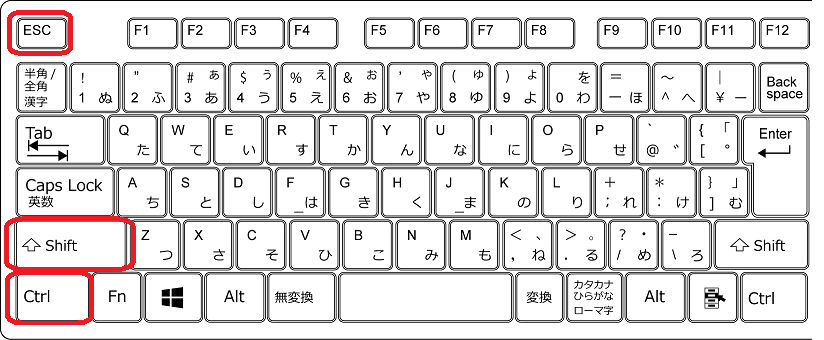
今回はタスクマネージャーをすぐに起動する方法を2つ紹介させていただきました。
以上、ワーカホリックダイアリーでした。